Za pomocąMichelle Honeyager0 komentarzyOstatnio zaktualizowany 20 lipca 2022 r
Większość ludzi myśli o iMessage tylko na telefonach komórkowych, ale macOS umożliwia także odbieranie wiadomości tekstowych w nowszych wersjach. Jednak przesyłanie wiadomości tekstowych na komputer podczas próby wykonania pracy może czasami być bardziej rozpraszające niż pomocne. I odwrotnie, możesz chcieć włączyć tę funkcję. Poniżej przejdziemy do wyłączania tekstu na twoim komputerze, ale nie na telefonie.
Włączanie i wyłączanie iMessage na komputerze Mac
Aby włączyć lub wyłączyć wiadomości:
- Kliknij menu Idź w lewym górnym rogu ekranu.
- Kliknij Aplikacje.
- Przewiń, aż zobaczysz aplikację Wiadomości.
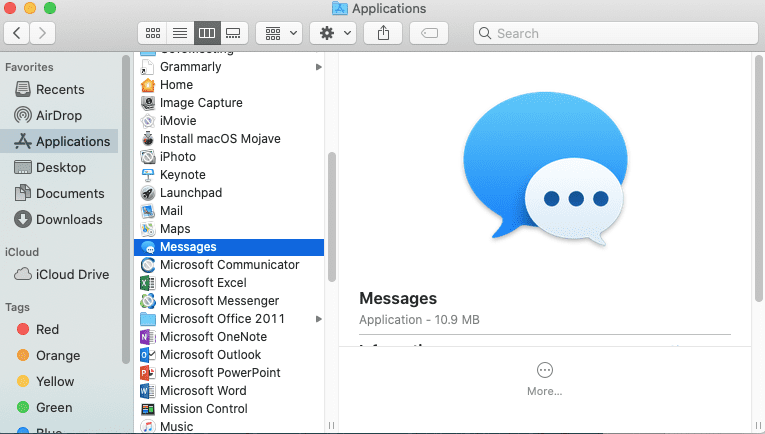
- Kliknij dwukrotnie, aby go otworzyć.
- Powinieneś zobaczyć opcję iMessage w górnej części okna, jeśli Twój Mac OS jest wystarczająco nowy. Kliknij iMessage.
- W górnej części okna znajduje się opcja, która brzmi Włącz wiadomości w iCloud. Zaznacz pole, jeśli chcesz włączyć iMessage i usuń zaznaczenie pola, jeśli chcesz wyłączyć iMessage.
- Będziesz także musiał przejść do Powiadomień i fokusu w menu Preferencje systemowe. (Znajduje się w menu po wybraniu ikony Apple).
- Wybierz Wiadomości w menu bocznym.
- Włącz lub wyłącz przełącznik w zależności od tego, czy chcesz wyświetlać powiadomienia o wiadomościach.
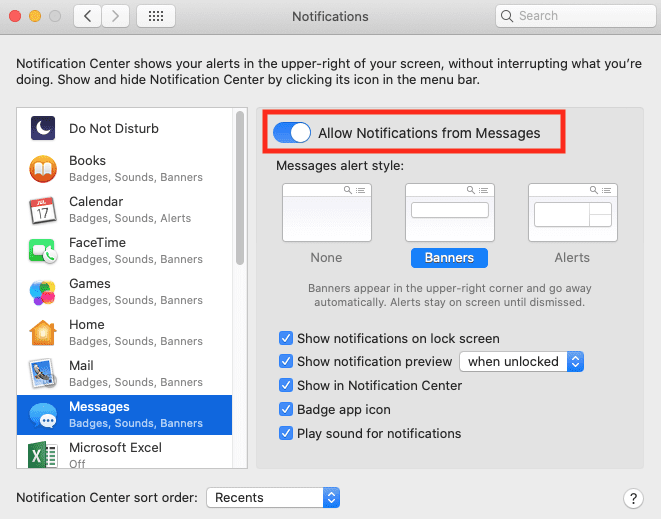
Teraz możesz odbierać lub ignorować wiadomości na komputerze Mac!